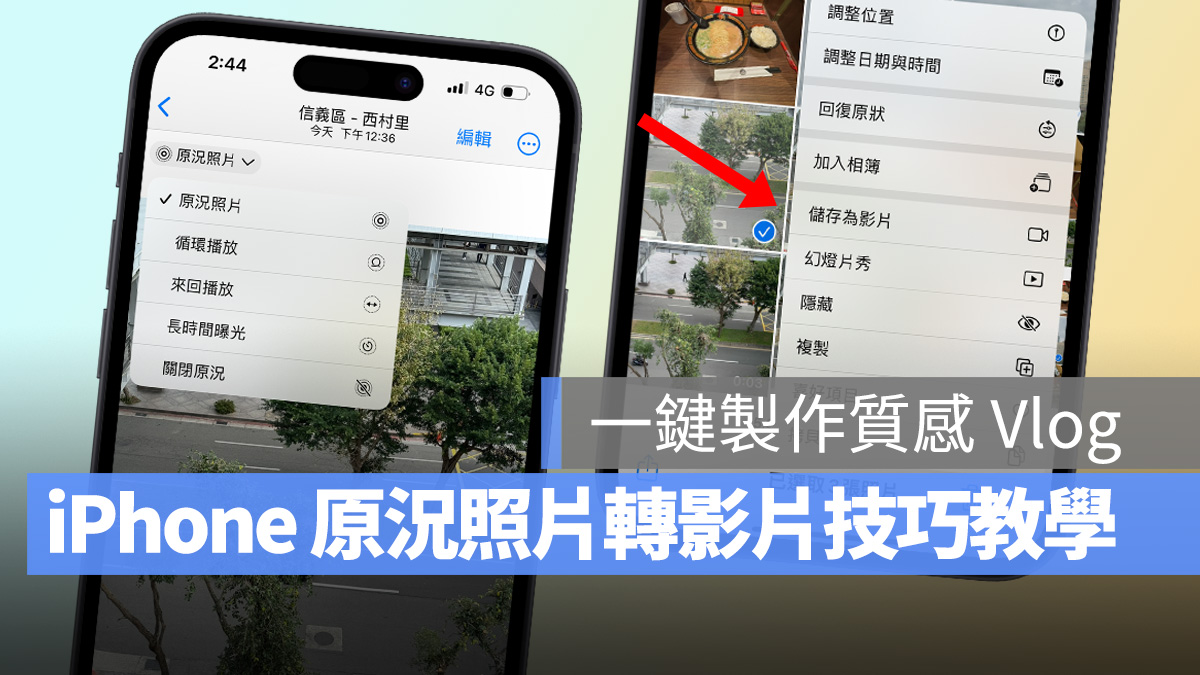
iPhone 原況照片拍攝時會紀錄按下快門當下前後 1.5 秒的瞬間,組成「可以重複播放」的動態照片,是 iPhone 上非常有趣的影像功能;因為是一個總長 3 秒的動態,所以也能把原況照片轉為影片使用,甚至可以將多組原況照片做成一支質感 Vlog。
想知道如何使用就來參考以下 iPhone 原況照片轉影片的教學吧!
iPhone 原況照片轉影片,相簿內建功能即可製作
先來簡單講一下 iPhone 原況照片的拍攝方式;打開相機後在拍照模式的右上角會出現原況照片按鈕「![]() 」,點擊開啟並按下快門就會拍出原況照片。
」,點擊開啟並按下快門就會拍出原況照片。
因為原況照片會紀錄拍攝當下前後 1.5 秒的動態,所以拍攝原況照片時不一定要固定位置,就想像成錄一段 3 秒鐘的影片即可,這對於待會要說的製作成 Vlog 影片會有幫助。
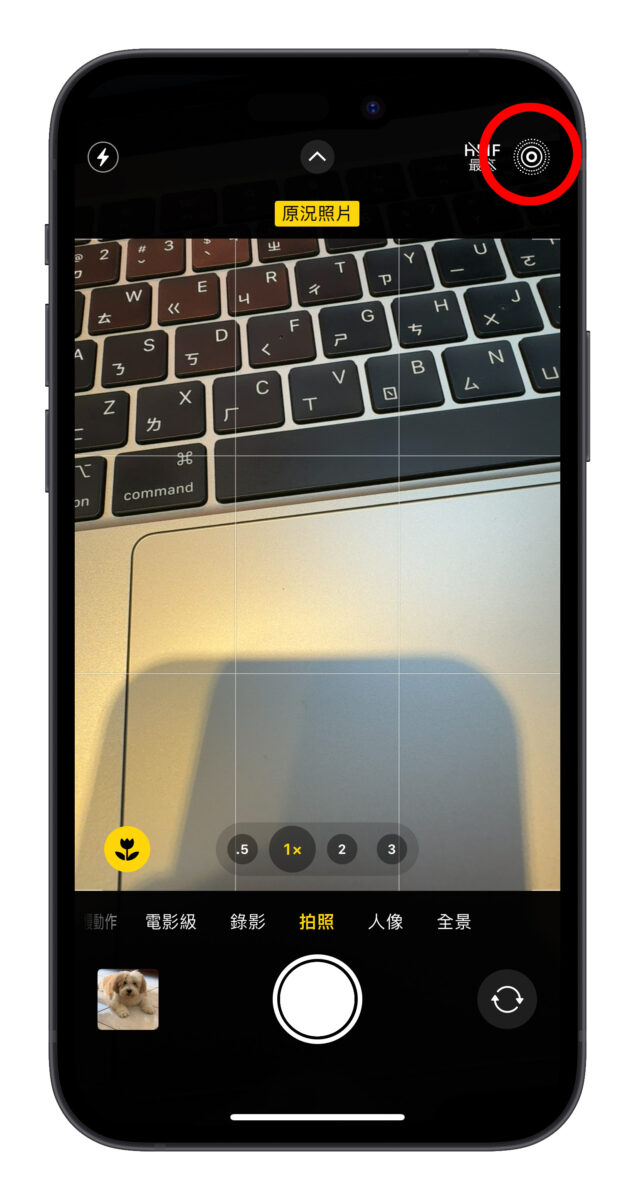
原況照片轉影片操作方式
只要打開相簿,選擇要轉成影片的原況照片,並點擊右上角更多 >「儲存為影片」,就能把原況照片轉影片。
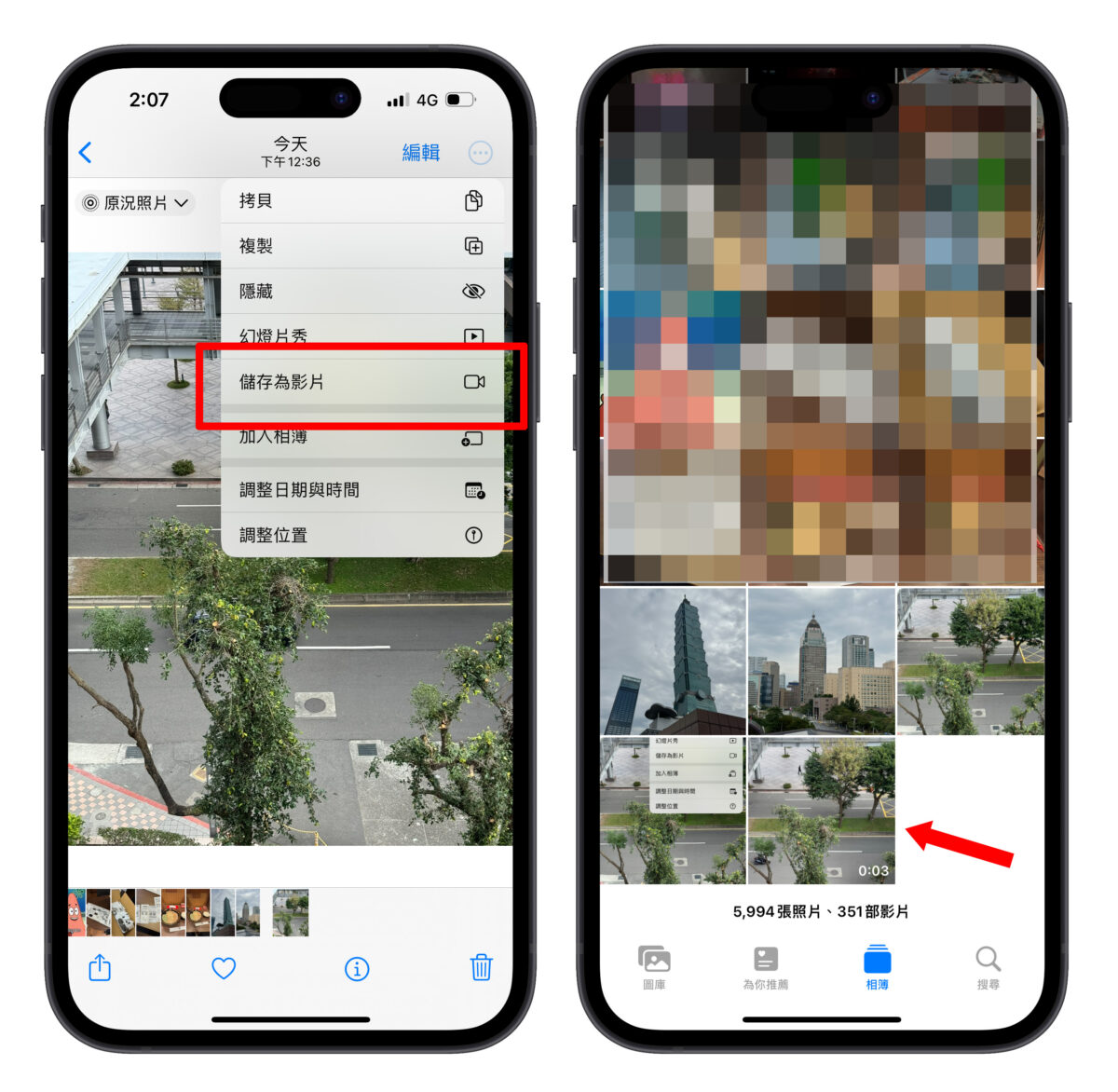
不過因為是由原況照片直接轉換成影片,所以影片規格只能是 1308 x 1744、30fps,想讓觀感好一點建議來是用錄影模式會比較合適。
若原況照片有套用其他效果,例如「循環播放」、「來回播放」、「長時間曝光」就不能轉成影片,操作時請大家特別注意。
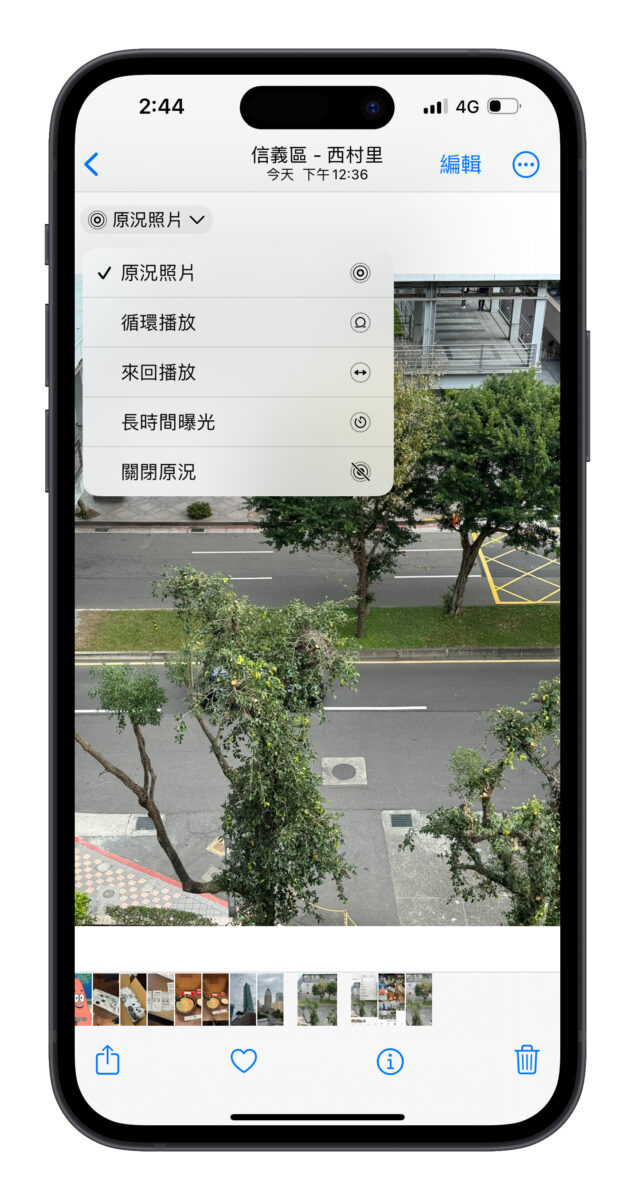
選取多張原況照片轉影片,一鍵製作質感 Vlog
除了把單組原況照片轉影片外,還能多選好幾組原況照片合併成一支短片;在相簿中選取多組原況照片後點擊右下角的更多>「儲存為影片」,系統就會自動把這些原況照片拼在一起,組合成一支短片。
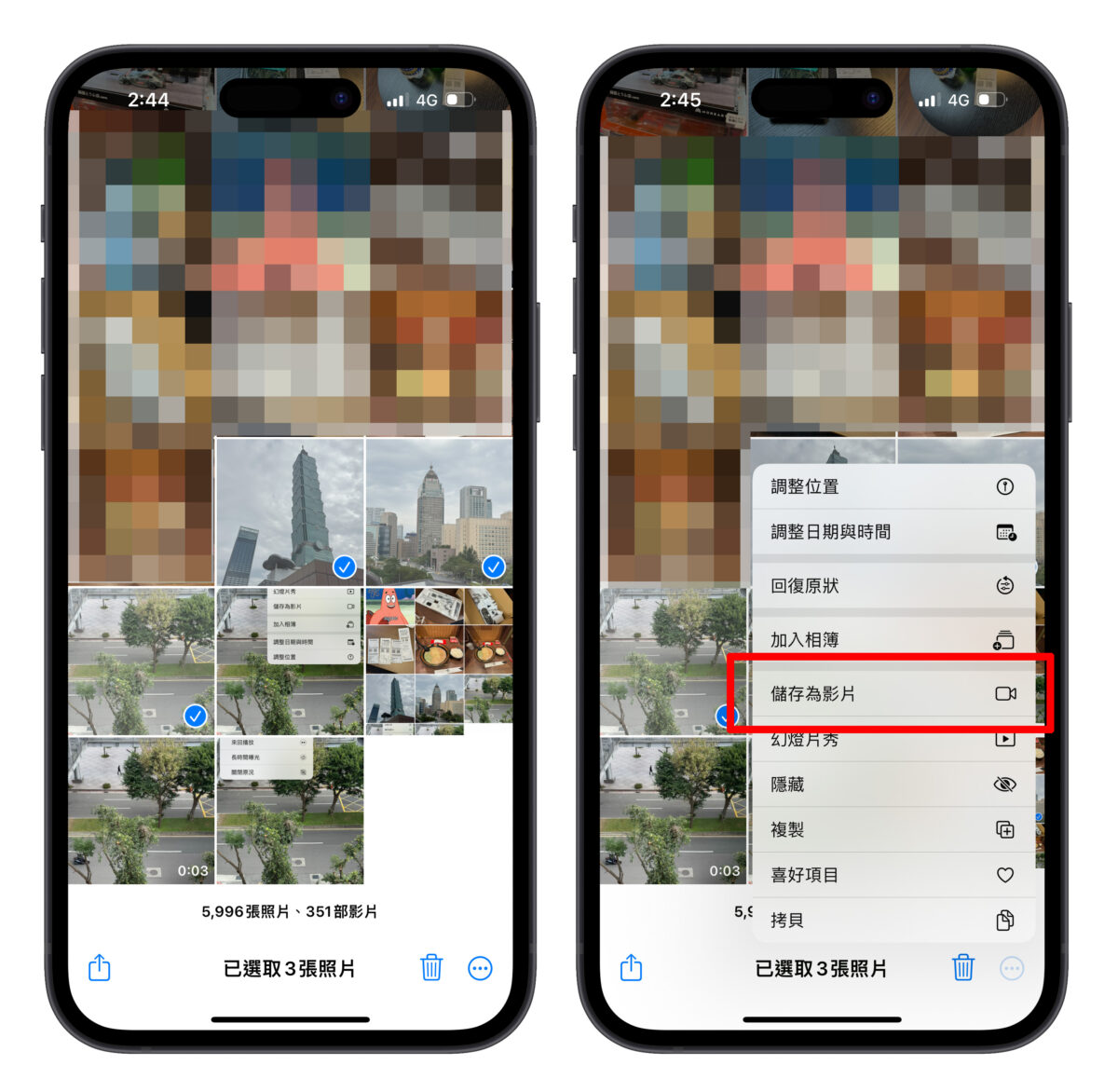
這就很適合放在出遊情境,只要在旅途中多拍幾張原況照片,就能用這些原況照片做成一支簡單的 Vlog;完全不用額外下載 App、也不用任何編輯技巧,一鍵就能快速出片,非常推薦大家可以試試看~
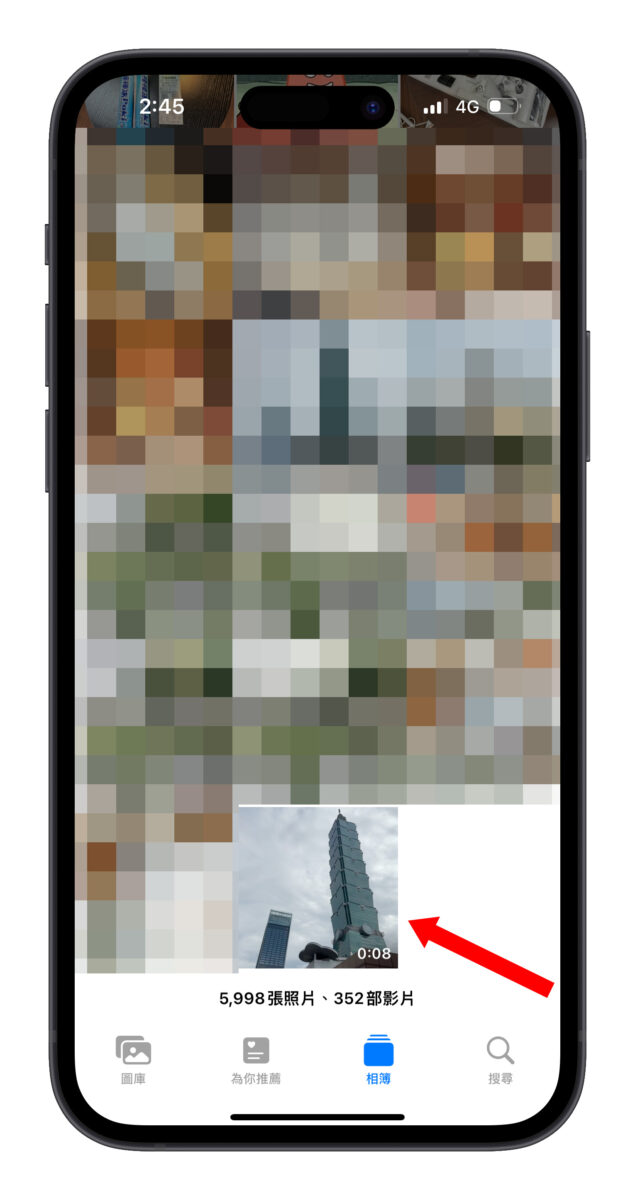
iPhone 原況照片轉影片技巧總結
以上 2 個原況照片轉影片技巧分享給大家;簡單又方便、內建功能就能做,可說是 iPhone 用戶值得學習的技巧之一。
另外,升級到 iOS 17 後原況照片還可以製作成漸進式動態鎖定畫面,點亮螢幕就會播放動態效果,非常有趣!有興趣可參考「iPhone 原況照片鎖定畫面設定技巧,超美漸進式 livephoto 桌布這樣做」這篇文章教學。
iPhone 原況照片轉影片操作方式
- 打開相簿,選擇要轉成影片的原況照片,並點擊右上角更多 >「儲存為影片」,就能把原況照片轉影片。
- 在相簿中選取多組原況照片後點擊右下角的更多>「儲存為影片」,系統就會自動把這些原況照片拼在一起,組合成一支短片。
更多 iPhone 照片實用技巧》
- iPhone 照片馬賽克製作技巧教學,2 種方式幫照片精美打碼
- iPhone 照片刪除後又自己復原?整理 7 個照片刪不掉的解決方法
- 用捷徑幫 iPhone 照片加上看起來很專業的外框與資訊
- iPhone 照片轉 JPG 格式的 7 種好用小技巧,還能批次轉換多張照片
- iPhone 照片轉 PDF 教學:超簡單一鍵轉換,還能多張圖片合併
